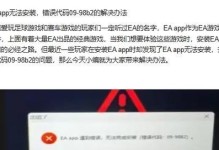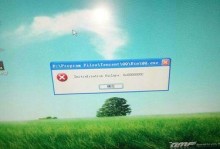在科技快速发展的今天,电脑已经成为了我们日常生活中必不可少的工具之一。然而,随着时间的推移,老款笔记本的性能和系统可能逐渐变得缓慢和过时。本文将为大家介绍如何使用戴尔老款笔记本进行系统安装,帮助您轻松搭建个人电脑。
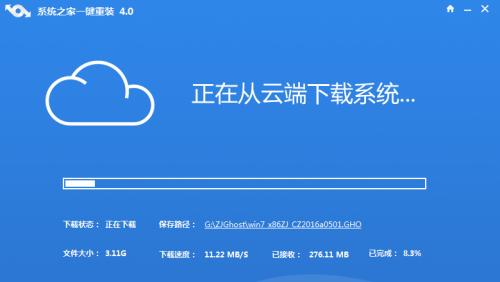
准备工作
在开始安装系统之前,我们需要准备一些必要的材料。确保你拥有一台戴尔老款笔记本电脑。需要一张系统安装光盘或者一个可引导的USB驱动器以及对应的操作系统安装文件。备份你的重要数据,因为安装系统过程中会格式化硬盘。
了解BIOS设置
在开始安装系统之前,我们需要进入计算机的BIOS设置界面。按下电源按钮后,按下戴尔笔记本上的指定按键(通常是F2或Delete键)进入BIOS设置界面。在BIOS设置界面中,我们可以调整启动顺序,确保系统能够从安装光盘或USB驱动器启动。
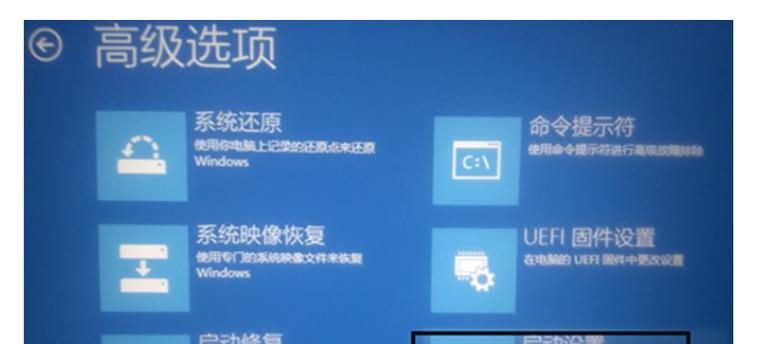
选择合适的操作系统
根据个人需求和电脑硬件配置的要求,选择合适的操作系统。Windows、macOS、Linux等操作系统都有各自的特点和适用场景。确保您选择的操作系统版本兼容您的戴尔笔记本,并具备所需的功能和软件兼容性。
制作系统安装盘或引导驱动器
如果您选择使用光盘安装系统,将系统安装光盘插入光驱,并在BIOS设置中将光驱设置为第一启动设备。如果您选择使用USB驱动器安装系统,下载对应操作系统的ISO文件,并使用专业的制作引导驱动器工具,如Rufus或WindowsUSB/DVD下载工具,将ISO文件写入USB驱动器中。
重启电脑并引导到安装界面
保存BIOS设置并重新启动电脑。根据之前的设置,电脑应该从安装光盘或USB驱动器启动。等待一段时间后,您将进入系统安装界面,可以按照界面上的指示进行操作。
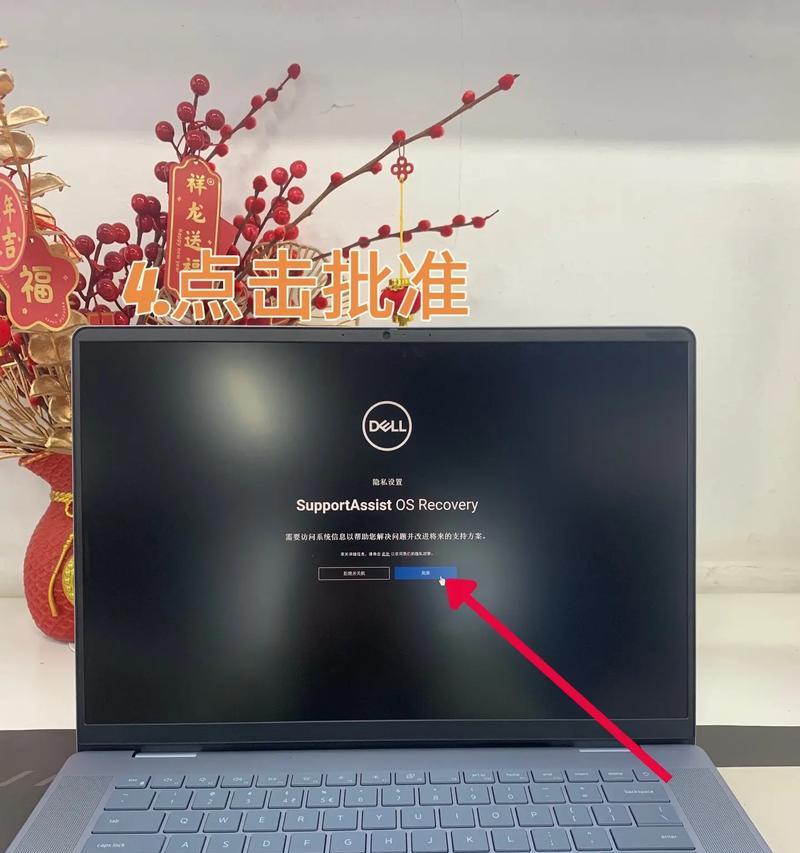
分区和格式化硬盘
在安装界面中,您将看到硬盘分区的选项。根据个人需求,您可以选择将硬盘分为多个分区,用于不同的数据存储和系统安装。选择合适的分区方案后,进行硬盘格式化操作,清除原有数据并为系统安装做准备。
开始安装系统
在分区和格式化完成后,点击“下一步”按钮开始系统安装过程。系统将会自动复制文件,并进行必要的设置和配置。这个过程可能需要一些时间,请耐心等待。
设定个人首选项
在系统安装完成后,您需要设定一些个人首选项,如时区、语言、用户账户等。根据提示进行操作,并确保您设置一个强壮的密码来保护您的电脑和数据安全。
安装必要的驱动和软件
安装系统后,您需要安装一些必要的驱动程序和软件,以确保电脑能够正常工作。戴尔官方网站提供了驱动下载页面,您可以根据您的笔记本型号和操作系统版本下载和安装最新的驱动程序。
更新系统和安装补丁
安装驱动程序后,及时更新您的系统并安装必要的补丁程序。系统更新和补丁可以修复漏洞和错误,并提供更好的性能和安全性。
安装常用软件和工具
根据个人需求,安装一些常用的软件和工具,如浏览器、办公软件、媒体播放器等。这些软件可以提供更好的使用体验,满足您的日常需求。
优化系统性能
为了提高系统性能,您可以进行一些优化操作。例如,关闭不必要的启动项、清理临时文件、优化系统设置等。这些操作可以提升电脑的运行速度和响应能力。
安装防病毒软件
为了保护您的电脑免受恶意软件和病毒的侵害,安装一款可靠的防病毒软件是必要的。选择一款知名的防病毒软件,并定期进行病毒扫描,以保护您的个人隐私和电脑安全。
备份数据
安装系统后,记得及时备份您的重要数据。在系统使用过程中,意外情况可能发生,备份可以确保您的数据安全,并在需要时能够方便地进行恢复。
通过本文的教程,您已经学会了如何使用戴尔老款笔记本进行系统安装。跟随上述步骤,您可以轻松搭建个人电脑,享受流畅的使用体验。祝愿您在装系统的过程中顺利完成,并在新的系统中畅游互联网的海洋!